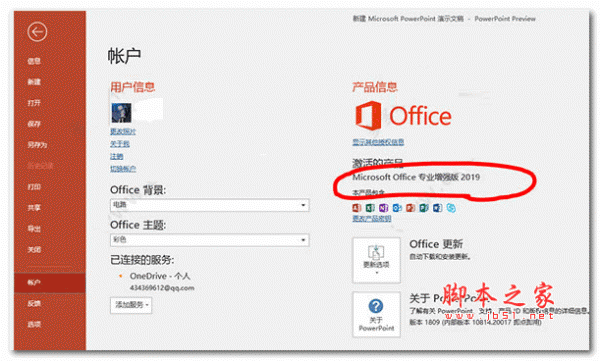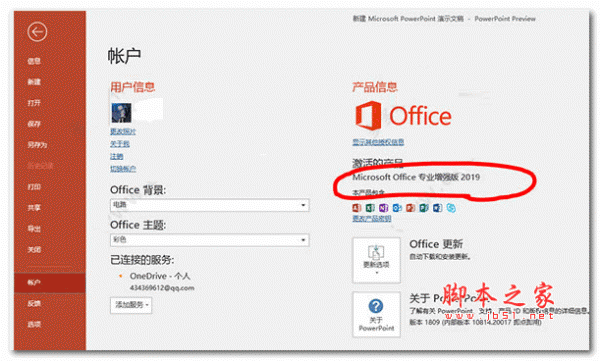Excel如何进行并排比较?
发布时间:2022-03-07 07:08:01 作者:手工客
大家都知道,当要比较两个工作薄中的数据时,如果频繁地切换窗口进行对比,不仅效率低,而且容易出错。此时可以使用并排比较,将两个窗口数据并排,一起看看吧
大家都知道,当要比较两个工作薄中的数据时,如果频繁地切换窗口进行对比,不仅效率低,而且容易出错。此时可以使用并排比较,将两个窗口数据并排,感兴趣的朋友不要错过了。
方法
1、打开需要比较的两个工作薄
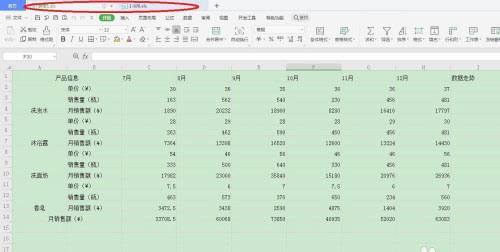
2、切换到“视图”选项卡,然后单击“并排查看”按钮即可
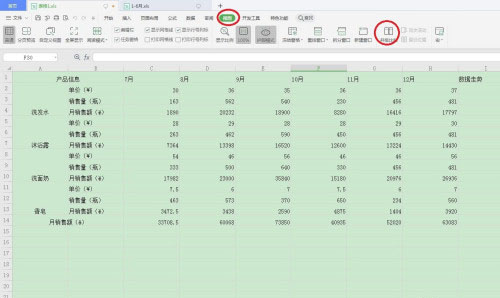
3、在并排查看状态下,单击“同步滚动”按钮后,两个工作薄会同步滚动,方便查看
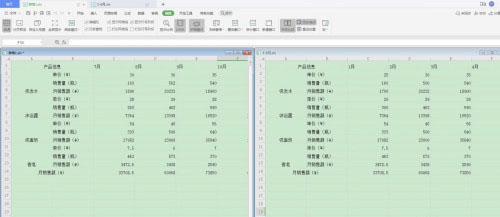
4、如果打开的工作薄超过两个

5、单击“并排查看”会弹出“并排比较”窗口,选择需要对比的工作薄,然后单击“确定”按钮即可
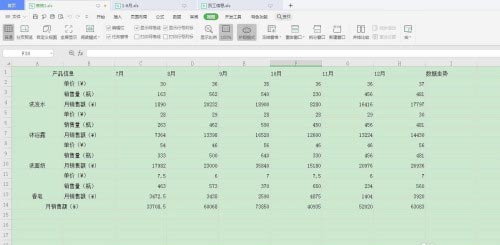
6、如果需要退出,再次单击“并排查看”即可
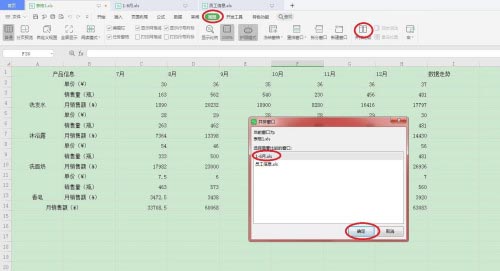
本文转载自https://jingyan.baidu.com/article/425e69e6aa88d4ff14fc1653.html
相关文章
-

excel2019怎么批量导出图片?excel2019批量导出图片教程
excel2019怎么批量导出图片?这篇文章主要介绍了excel2019批量导出图片教程,需要的朋友可以参考下11-19 -

Excel2019的求和公式在哪?Excel2019求和图文教程
Excel2019的求和公式在哪?这篇文章主要介绍了Excel2019求和图文教程,需要的朋友可以参考下09-23 -

Excel2019怎么制作折线图?Excel2019折线图制作教程
Excel2019怎么制作折线图?这篇文章主要介绍了Excel2019折线图制作教程,需要的朋友可以参考下02-02 -

Excel2019怎么计算N次方?Excel2019计算数字的N次方教程
Excel2019怎么计算N次方?这篇文章主要介绍了Excel2019计算数字的N次方教程,需要的朋友可以参考下03-24 -

Excel2019怎么调整分辨率?Excel2019调整分辨率教程
Excel2019怎么调整分辨率?这篇文章主要介绍了Excel2019调整分辨率教程,需要的朋友可以参考下01-03 -

excel2019怎么自动生成序号?excel2019生成序号教程
excel2019怎么自动生成序号?这篇文章主要介绍了excel2019生成序号教程,需要的朋友可以参考下10-05